AndroidiOS轉帳卡在 1 分鐘?Apple 提供了強大的 Move to iOS 功能,讓Android使用者可以輕鬆過渡。它承諾從Android設備到iPhone的平穩便捷過渡;但是,有時它可能會失敗。您最終可能會陷入「移動到iOS卡在 1 分鐘」問題的不幸困境。
我們理解您的挫敗感,並已對此問題進行了調查,以開發一些易於遵循的方法,以説明您快速解決問題!讓我們深入瞭解它。
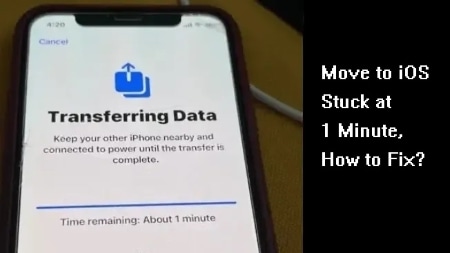
不幸的是,由於這個問題剛剛開始發生,因此尚未確定明確的答案。儘管如此,精通技術的iPhone用戶已經確定了“卡住”轉移背後的可能罪魁禍首,這似乎需要很長時間。它們包括:
您可能還想知道:
該通知僅指示您的數據傳輸過程已停止,並已停止按預期進行。從 Android轉換時,Wi-Fi 連接較弱是 Move to iOS 失敗的最常見原因之一。
當您的無線互聯網在此過程中斷開連接時,您可能會遇到「移動到 iOS 應用程式卡在 1 分鐘」的問題。幸運的是,我們有一些方法可以防止這個問題。我們只需要確保我們的Wi-Fi信號在整個傳輸過程中保持穩定,這樣就不會出現打嗝。讓我們探索一些可靠的解決方案,以解決“移動到 iOS 卡在剩餘 1 分鐘”錯誤。
如前所述,錯誤的互聯網連接可能是您卡住問題的根本原因之一。如果您在設備上啟用了Wi-Fi Assist,則可能會導致頻繁斷開連接,並導致Wi-Fi和蜂窩行動資料之間的傳輸不穩定,從而導致凍結問題。

您是否想知道為什麼您的iPhone數據傳輸如此緩慢?我們知道 iPhone 的低功耗模式可用於節省能源。然而,它也可能影響設備的功能;這包括停止正在進行的數據傳輸。為了阻止這種情況發生,您需要執行以下操作來停用「低功耗模式」:
步驟 1。前往設置中的「電池」。
第2步。找到「低功耗模式」,然後將其關閉。

將手機置於飛安模式是避免妨礙資料傳輸的干擾的最有效解決方案。以下是快速執行此操作的方法:
步驟 1。從屏幕頂部向下滑動兩次,轉到“快速設置”視窗。
第2步。然後掃描網格,直到找到「飛安模式」並按下它。

第 3 步。在飛安模式下,不要忘記打開Wi-Fi連接。如果您沒有看到切換開關,請滑動到另一側,您將在其中找到更多圖示。
另請參閱:
始終保持手機與Wi-Fi的連接。如您所知,當Wi-Fi斷開連接時,傳輸過程也會中斷。按照以下簡單步驟實現不間斷連接:
步驟 1。前往設備上的「設置」頁面,然後點擊「無線和網路」。然後,搜索右上角標有Wi-Fi的圖示並按兩下它。
第2步。選擇「高級」並確保「在睡眠期間保持Wi-Fi打開」選項設置為「始終」。。

如果所有其他方法都失敗了,那麼在Wi-Fi和無線網路連接之間切換可能是您 Android 到iPhone傳輸陷入1分鐘困境的答案。從兩部手機停用您的Wi-Fi,然後選擇行動資料作為替代方案。為此,請打開控制面板並按兩下移動資料。
![]()
更多相關文章:
您可能會注意到您的Wi-Fi網路經常中斷或您的手機偶爾無法連接。此外,您的手機可能會顯示連接,但仍無法訪問 Internet。這可能是由於預設開啟的名為「Wi-Fi 保存模式」的啟用設置所致。因此,請考慮禁用此省電功能。以下步驟將指導您完成此過程:
步驟 1。導航到設備的主螢幕。按Wi-Fi圖示並點擊設置,這是通知面板中的齒輪圖示。
第2步。單擊右上角的三個點「功能表」圖示,然後進入「高級」和「Wi-Fi 省電」模式。取消選取後,重新啟動設備。

如果您正在處理卡在1分鐘的 Android 到iPhone的傳輸,重新啟動設備通常足以解決它。但是,不要急於重新打開它們。先給他們一些時間,然後再試一次。
要重新啟動 Android,請按電源按鈕,直到出現「電源選項」功能表。然後選擇「重新啟動」。
要重新啟動 iPhone,請牢牢握住音量和側邊按鈕,直到出現用於將其關閉的滑塊。然後,將滑塊拖過來並等待 30 秒,讓設備完全關閉。
如果您遇到此問題,則意味著您的系統中存在現有錯誤。因此,更新固件將有助於解決困境。為確保您的 Android 設備是最新的,請使用無線 (OTA) 程式,該程式有助於分發軟體更新。
步驟如下:
步驟 1。導航到「設置」中的「軟體更新」 部分。
第2步。選擇「自動下載更新」選項,然後點擊可用的最新版本。

您是否也對以下內容感興趣:
10種方法可以毫無問題地修復iPhone遷移無法正常工作的錯誤
如果您在「移至 iOS 」過程中遇到問題,可能是因為應用程式在後台運行。例如,Gmail 和其他不斷與伺服器同步的應用程式可能會導致此問題。要無縫關閉應用程式,只需按照以下步驟操作:
步驟 1。在設備上向上滑動並按住顯示幕可查看您打開的應用程式。
第2步。要關閉它們,只需在每個應用程式上向上滑動即可將其關閉。
與Move to iOS 應用程式相關的眾多限制(例如要求兩台設備都使用穩定的Wi-Fi連接)可能會令人沮喪。這就是為什麼我們建議一個可靠的替代方案供您考慮。
Coolmuster Mobile Transfer是令人驚奇的Move to iOS值得考慮的替代方案。無論您使用的是 Android 還是 iPhone,此應用程式都可以與兩者一起使用。它不僅可以安全地正確管理和存儲您的數據,還可以在不影響其安全性的情況下將資訊從一個平臺傳輸到另一個平臺。
您可以輕鬆地將一個或多個檔案複製到 iOS 設備。此外,在幾秒鐘內,它支援不同設備之間的數據傳輸。使用此工具,只需按一下,即可將您的聯繫人、電子書(PDF 和 ePub)和其他資訊毫不費力地從任何 Android 設備同步到 iPhone/iPad/iPod。
主要特點:
01步驟 1。在您的電腦上啟動該軟體。完成後,您將看到一個工具箱,您可以從中選擇“移動轉移”並繼續。
02第2步。使用USB電纜將設備插入PC並啟動USB調試。該程式將檢測您的設備,將它們顯示在螢幕上,然後掃描源設備中的所有數據。
03第 3 步。確保手機放置正確,或點擊「翻轉」選項卡以更改其位置。然後選擇要傳輸的檔,然後點擊「開始複製」 按鈕。

雖然旨在幫助使用者將 Android 數據切換到 iPhone,但有時 Move to iOS 會卡在 1 分鐘內 Android。閱讀本文后,我們希望您能擺脫Move to iOS 無法繼續正常運行的任何其他問題。此外,如果您再次發現自己處於這種不幸的境地,我們建議您嘗試 Coolmuster Mobile Transfer 。
相關文章:
[指南 2023]如何將WhatsApp備份從iCloud還原到 Android